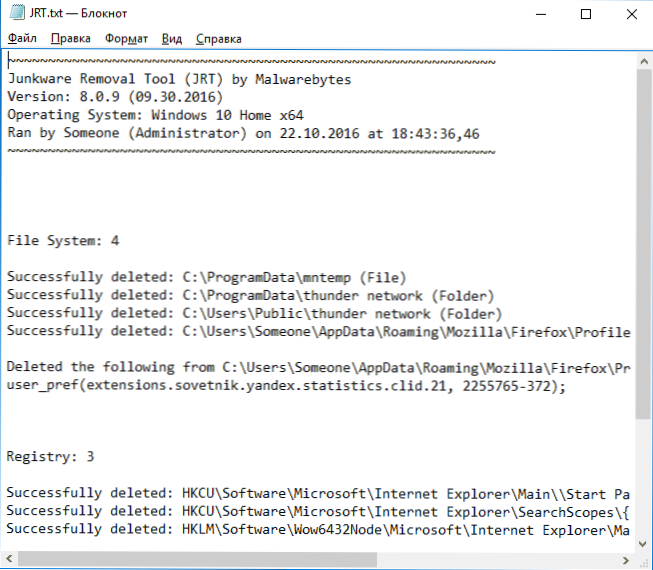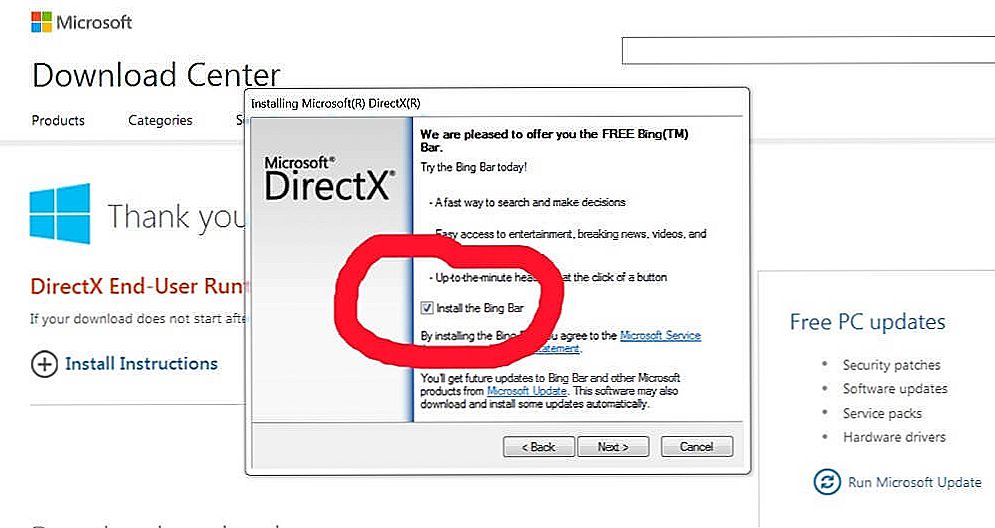Narzędzia do usuwania niechcianych i złośliwych programów oraz rozszerzeń przeglądarki są dziś jednym z najpopularniejszych narzędzi ze względu na wzrost takich zagrożeń, liczbę złośliwego oprogramowania i oprogramowania typu Adware. Junkware Removal Tool to kolejne bezpłatne i skuteczne narzędzie do zwalczania złośliwego oprogramowania, które może pomóc w przypadkach, w których Malwarebytes Anti-Malware i AdwCleaner, które zazwyczaj polecam, nie działają. Również na ten temat: Najlepsze narzędzia do usuwania złośliwego oprogramowania.
Narzędzia do usuwania niechcianych i złośliwych programów oraz rozszerzeń przeglądarki są dziś jednym z najpopularniejszych narzędzi ze względu na wzrost takich zagrożeń, liczbę złośliwego oprogramowania i oprogramowania typu Adware. Junkware Removal Tool to kolejne bezpłatne i skuteczne narzędzie do zwalczania złośliwego oprogramowania, które może pomóc w przypadkach, w których Malwarebytes Anti-Malware i AdwCleaner, które zazwyczaj polecam, nie działają. Również na ten temat: Najlepsze narzędzia do usuwania złośliwego oprogramowania.
Co ciekawe, Malwarebytes konsekwentnie kupuje najskuteczniejsze produkty do walki z oprogramowaniem typu adware i złośliwym oprogramowaniem: w październiku 2016 r. AdwCleaner znalazło się pod ich skrzydłami, a jakiś czas wcześniej narzędzie do usuwania Junkware uważane dziś. Mamy nadzieję, że pozostaną one całkowicie bezpłatne i nie otrzymają wersji "Premium".
Uwaga: Narzędzie do usuwania złośliwego i niechcianego oprogramowania służy do wykrywania i usuwania zagrożeń, których wiele programów antywirusowych nie "widzi", ponieważ nie są one, w bezpośrednim tego słowa znaczeniu, trojanami lub wirusami: rozszerzeniami wyświetlającymi niechcianą reklamę, programami, które zakazują zmiany w domu domyślna strona lub przeglądarka, "nieprzerwane" przeglądarki i inne podobne rzeczy.
Korzystanie z narzędzia do usuwania Junkware
Wyszukiwanie i usuwanie złośliwego oprogramowania w JRT nie oznacza żadnych specjalnych działań ze strony użytkownika - natychmiast po uruchomieniu narzędzia otworzy się okno konsoli z informacjami o warunkach użytkowania i ofercie naciśnięcia dowolnego klawisza.

Po kliknięciu, narzędzie Junkware Removal Tool konsekwentnie i automatycznie wykonuje następujące działania

- Utworzono punkt odzyskiwania systemu Windows, a następnie zagrożenia zostały zeskanowane i usunięte po kolei.
- Działające procesy
- Automatyczne ładowanie
- Usługi Windows
- Pliki i foldery
- Przeglądarki
- Skróty
- Na koniec zostanie wygenerowany raport tekstowy JRT.txt na usuniętych szkodliwych lub niechcianych programach.
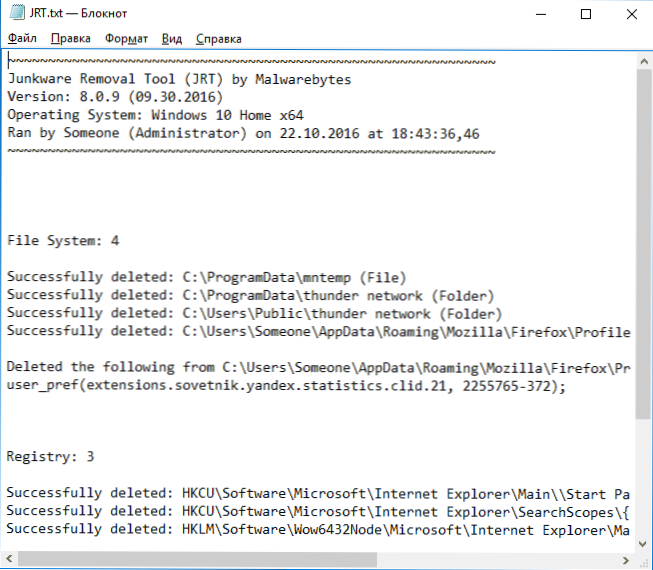
W moim teście na eksperymentalnym laptopie (na którym naśladuję pracę zwykłego użytkownika i nie śledzę ściśle tego, co instaluję) odkryto kilka zagrożeń, w szczególności foldery z kryptowalutą górniczą (która najwyraźniej powstała podczas innych eksperymentów), jedno złośliwe rozszerzenie, kilka wpisów rejestru, które zakłócają normalne działanie Internet Explorera, wszystkie z nich zostały usunięte.
Jeśli po usunięciu zagrożeń z programu masz jakieś problemy lub uważasz, że niepożądane są niektóre z używanych programów (co jest całkowicieprawdopodobnie dla niektórych programów z jednej znanej rosyjskiej usługi pocztowej), możesz użyć punktu przywracania, który został automatycznie utworzony podczas uruchamiania programu. Szczegóły: Punkty odzyskiwania systemu Windows 10 (takie same w poprzednich wersjach systemu operacyjnego).
Po usunięciu zagrożeń, jak opisano powyżej, wykonałem listę kontrolną AdwCleaner (moje preferowane narzędzie do usuwania adware).
W rezultacie znaleziono kilka potencjalnie niechcianych elementów, w tym foldery wątpliwych przeglądarek i równie wątpliwe rozszerzenia. Jednocześnie nie chodzi tu o skuteczność JRT, ale o to, że nawet jeśli problem (na przykład reklamy w przeglądarce) został naprawiony, można to sprawdzić za pomocą dodatkowego narzędzia.

I jeszcze jedno: coraz więcej złośliwych programów może ingerować w pracę najpopularniejszych narzędzi do ich zwalczania, a mianowicie Malwarebytes Anti-Malware i AdwCleaner. Jeśli podczas ładowania ich, natychmiast znikają lub nie mogą się uruchomić, polecam wypróbowanie narzędzia Junkware Removal Tool.
Możesz pobrać JRT za darmo z oficjalnej strony (aktualizacja 2018: firma przestanie wspierać JRT w tym roku):https://ru.malwarebytes.com/junkwareremovaltool/.